Когда возникает, как проявляется и что означает ошибка 0xc004f074
Код 0xc004f074 указывает на то, что при попытке активации Windows у компьютера не получилось связаться со службой управления ключами Microsoft. Ошибка может появиться во вкладке «Активация» параметров Windows.

Также ошибка может возникнуть в отдельном окне сразу послу установки Windows 10. Причин такой неполадки достаточно: от ошибки соединения с сервером корпорации до проблем с системными файлами ОС пользователя.

ошибка 0xc004f074 возникает, если пк не удалось связаться со службой управления ключами
Однако не всегда проблема появляется при попытке активировать ОС. Пользователь может столкнуться с неполадкой после обновления системы, когда ранее введённый ключ продукта «слетает» и юзеру приходится заново вводить ещё действующий код.
Ошибка может возникать и при активации других продуктов от Microsoft, например, Microsoft Office.
Как устранить ошибку 0xc004f074 в Windows 10
Практически невозможно сразу определить, что является причиной ошибки, поэтому по очереди используйте каждый описанный метод, пока активация успешно не осуществится. В первую очередь попробуйте несколько раз ввести код. Возможно, причина в сбое соединения между сервером корпорации и ПК. После этого переходите к выполнению инструкций.
Провести синхронизацию времени и даты
Для удачной активации необходимы связь с сервером Microsoft и верно установленные время и дата. Если эти параметры на устройстве сбиты, активация не произойдёт. Исправить ситуацию довольно просто. Установите правильные дату и время или обновите текущие параметры, если вы уверены, что они верные:
-
Жмём правой клавишей по панели с текущими датой и временем в правом углу дисплея снизу. В перечне выбираем «Настройки даты и времени».
В контекстном меню выберите «Настройки даты и времени»
-
Если не удаётся вызвать контекстное меню, нажимаем Win + I или открываем «Пуск» и там щёлкаем по шестерёнке в левом столбце панели.
В панели «Пуск» кликаем по иконке в виде шестерёнки
-
В системном окне «Параметры» кликаем по центральной плитке с настройками языка и времени.
Открываем раздел «Время и язык»
-
В первой вкладке ставим необходимый часовой пояс в выпавшем меню.
Ставим нужный часовой пояс в меню
-
Если пункт автоматической установки времени отключен, кликаем по переключателю.
Включите с помощью первого переключателя автоматическое определение даты и времени
-
Если пункт уже активирован, переустановим этот параметр: сначала отключаем, а затем снова включаем.
Когда время будет правильно выставлено, проверьте, проходит ли активация
Проверить состояние лицензионного ключа активации Windows
Если вы переустановили время, но ошибка продолжает появляться, проверьте, был ли поставлен ключ активации, и при необходимости введите его. Следуйте простой инструкции:
-
Вызываем на экране интерфейс «Параметров» и заходим в плитку «Система». Раскрываем последнюю вкладку «О системе». В блоке с характеристиками устройства ищем код продукта.
Во вкладке «О системе» попробуйте найти код продукта
-
Если кода нет, нажимаем одновременно на Win + R и в панели «Выполнить» пишем команду slui 3.
Введите в окне «Выполнить» команду slui 3
-
Щёлкаем по «Да», чтобы разрешить утилите Windows Activator изменять что-либо в ОС
Кликните по «Да», чтобы разрешить активатору вносить изменения на ПК
-
Вводим приобретённый ранее ключ, состоящий из 25 символов. Дефисы не печатаем, они выставляются автоматически. Кликаем по «Далее».
Введите код ключа в поле
-
Если через slui 3 активироваться не получилось, набираем в окне «Выполнить» команду slui 4. Кликаем по «ОК». Этот способ позволяет активировать Windows по телефону. Если команда подействовала, пройдите процедуру активации повторно, следуя подсказкам в окнах.
Вставьте в поле команду slui 4
-
К сожалению, slui 4 также не всегда срабатывает. Вы можете получить сообщение о том, что в данный момент невозможно выполнить активацию ОС по телефону.
Если активация с помощью телефона невозможна, кликните по «Закрыть»
Ускорить принятие введённого ключа активации
С помощью следующего метода вы можете ускорить процесс принятия вашего ключа. Он хорошо подходит для тех случаев, когда юзер ранее пользовался пробным периодом Windows 10. Способ требует запуска консоли «Командная строка»:
- На панели «Поиск» (иконка в виде увеличительного стекла) или в самой поисковой строке на «Панели задач» наберите запрос cmd.Введите поисковой запрос «Командная строка» или cmd
-
В результатах кликните по «Командная строка» и выберите открытие консоли с правами администратора.
- В контекстном меню кликните по «Запуск от имени администратора»
-
Разрешите консоли изменять параметры вашей системы.
Щёлкните по «Да», чтобы разрешить консоли менять что-либо на ПК
-
Скопируйте и вставьте команду slmgr.vbs -ipk, сделайте пробел и наберите вручную свой код. Нажмите Enter. После этого введите команду slmgr.vbs — ato и снова нажмите на Enter. Ожидайте завершения процедуры.
Введите команду slmgr.vbs -ipk, а затем ключ продукта
Исправить ошибку через «Командную строку»
Ошибка может появляться, если в ОС присутствуют повреждённые системные файлы, которые работают некорректно. Их нужно вылечить перед активацией Windows:
-
Откройте «Командную строку», как описано выше. Вставьте или самостоятельно наберите команду SFC /SCANNOW и нажмите Enter. Поиск повреждённых файлов и их лечение займут много времени. Дождитесь окончания процесса.
Вставьте в «Командную строку» команду SFC /SCANNOW
-
Перезагрузите ПК через меню «Пуск».
Перезагрузите ПК через панель «Пуск»
-
Запустите консоль вновь и выполните команды slui 3 или slui 4. Они будут запускать те же окна для ввода ключа, что в случае выполнения команд через панель «Выполнить» (инструкция дана в разделе «Проверить состояние лицензионного ключа активации Windows» в этой статье).
Вставьте код slui 3 и нажмите на Enter
Подведем итоги статьи:
- При возникновении ошибки c кодом 0xc004f074 в первую очередь необходимо проверить, установлены ли на устройстве верные время и дата и при необходимости поставить правильное значение. В данной ситуации поможет также проверка системных файлов на целостность и последующее их лечение. Попробуйте запустить активацию, используя «Командную строку» или окно «Выполнить» вместе с командами slui 3 или slui 4. Быстрая активация возможна уже с помощью кода slmgr.vbs -ipk и консоли.
31 марта 2023 г. 19:13
10136
Содержание:
- Что означает ошибка 0xC004F074
- Несоответствие версии KMS-хоста и клиента
- Проблемы с синхронизацией времени
- Проверка системных файлов
- Исправление реестра
- Отключение файрвола
- Активация вручную через SLUI
- Использование встроенных инструментов диагностики
- Проблемы с Microsoft Office
- Техподдержка Microsoft
- Заключение
Современные операционные системы Windows, такие как Windows 10, 11 и серверные решения от Microsoft, регулярно обновляются, чтобы обеспечивать пользователям стабильность, безопасность и новые функции. Однако, несмотря на постоянное совершенствование, код ошибки 0xC004F074 продолжает беспокоить многих пользователей. Разберем, почему возникает эта ошибка и как ее устранить, учитывая особенности современных ОС. А приобрести официальный ключ активации, вы можете В НАШЕМ МАГАЗИНЕ.
Что означает ошибка 0xC004F074
Ошибка 0xC004F074 возникает при неудачной активации Windows. Основной причиной является неспособность системы установить соединение с сервером управления ключами (KMS). Сообщение обычно гласит, что сервер недоступен или не поддерживает запрос клиента.
Проблема может быть связана с:
- Несоответствием версии KMS-хоста и клиента.
- Синхронизацией времени между устройствами.
- Повреждением системных файлов.
- Неправильной настройкой реестра.
- Блокировкой соединения файрволом.
- Проблемами с лицензией Microsoft Office.
Каждая из этих причин требует индивидуального подхода к устранению.
Несоответствие версии KMS-хоста и клиента
Обычно эта проблема возникает в корпоративных сетях, где KMS-хост управляется устаревшими версиями серверов (например, Windows Server 2012) и не поддерживает более новые клиенты, такие как Windows 11. В этом случае администратору необходимо:
- Обновить KMS-хост до актуальной версии Windows Server.
- Установить последние обновления для KMS-хоста, чтобы добавить поддержку новых ОС.
Обновление программного обеспечения на сервере позволяет устранить проблему и обеспечить корректную активацию клиентов.
Проблемы с синхронизацией времени
Синхронизация времени критически важна для успешной активации. Если время на устройстве отличается от времени на сервере более чем на 4 часа, активация завершится ошибкой.
Шаги для устранения:
1. Перейдите в настройки времени: «Параметры» → «Время и язык».
2. Включите опцию «Установить время автоматически».
3. Если синхронизация не работает, выполните команду в терминале от имени администратора: w32tm /resync.
4. Перезагрузите устройство.
Эти шаги помогут устранить расхождения во времени и избежать сбоев активации.
Проверка системных файлов
Поврежденные файлы могут привести к сбоям при активации. Чтобы проверить:
1. Запустите командную строку от имени администратора.
2. Введите команду: sfc /scannow.
3. Дождитесь завершения процесса.
4. Перезагрузите устройство и повторите попытку активации.
Проверка системных файлов позволяет убедиться в целостности ОС и восстановить поврежденные элементы.
Исправление реестра
Неверные или поврежденные ключи реестра могут мешать активации. Рекомендуется использовать проверенные инструменты, такие как CCleaner:
1. Скачайте программу с официального сайта.
2. Проведите анализ реестра, выбрав раздел «Registry».
3. Исправьте найденные ошибки, предварительно создав резервную копию реестра.
Исправление ошибок реестра помогает восстановить его работоспособность и устранить проблемы активации.
Отключение файрвола
Иногда брандмауэр блокирует соединение с серверами Microsoft. Как отключить файрвол:
1. Нажмите Win + X → выберите «Параметры» → «Обновление и безопасность».
2. Перейдите в раздел «Защита сети».
3. Отключите файрвол для всех сетей (частной, гостевой и общедоступной).
4. Повторите активацию. После успешной активации включите файрвол обратно.
Эта мера помогает временно устранить препятствия для активации.
Активация вручную через SLUI
Если автоматическая активация не сработала, используйте инструмент SLUI:
1. Нажмите Win + R и введите SLUI 3.
2. В появившемся окне введите ключ продукта.
3. Нажмите «Далее» для проверки ключа и активации.
4. Перезагрузите устройство.
Этот метод подходит для ручного ввода ключа и проверки его подлинности.
Использование встроенных инструментов диагностики
В современных версиях Windows, таких как Windows 10 и 11, появились встроенные инструменты диагностики, которые помогают устранять ошибки активации, включая 0xC004F074. Эти инструменты предоставляют быстрые и простые способы решения проблемы.
- Перейдите в «Параметры» → «Система» → «Активация».
- Нажмите на «Устранение неполадок».
- Следуйте инструкциям мастера для исправления проблемы.
Использование встроенных инструментов диагностики значительно упрощает решение подобных ошибок.
Проблемы с Microsoft Office
Иногда ошибка 0xC004F074 связана с офисными продуктами. Для проверки лицензии выполните:
- Запустите командную строку с правами администратора.
- Введите команду: cscript OSPP.VBS /dstatus.
- Если лицензия отсутствует, введите команду для активации: cscript OSPP.VBS /inpkey: лицензионный ключ, где словосочетание «лицензионный ключ» меняем на 25-значный код. Приобрести официальную лицензию можно В НАШЕМ МАГАЗИНЕ.
Перезагрузите устройство.
Эти действия помогут проверить и восстановить лицензию для Microsoft Office.
Техподдержка Microsoft
Если ни один из способов не оказался эффективным, свяжитесь со службой поддержки Microsoft. Для этого:
- Перейдите на сайт: Microsoft Support.
- Выберите удобный способ связи (чат или телефон).
- Опишите проблему и укажите, какие методы вы уже пробовали.
Техподдержка поможет решить проблему, предоставив индивидуальные рекомендации.
Заключение
Ошибка 0xC004F074 может быть устранена различными способами, включая исправление времени, проверку системных файлов, обновление KMS-хоста или ручную активацию. Современные операционные системы предоставляют дополнительные инструменты диагностики, упрощающие процесс. Если самостоятельные попытки не увенчались успехом, техподдержка Microsoft всегда готова помочь.
Ошибка с кодом 0xc004F074 возникает, когда компьютеру не удается подключиться к службе активации. Это может произойти как при установке накопительных обновлений, так и при активации системы. Не всегда возможно определить с первого раза, чем является данная ошибка. Также причиной может быть сбой в настройках времени и даты, нарушении целостности системных файлов или неправильной настройке встроенного Защитника Windows. Разберем несколько простых способов, как устранить и решить проблему.
Причины возникновения ошибки 0xc004f074
Данная ошибка указывает на то, что при попытке установить лицензию Windows у компьютера не получилось связаться со службой управления ключами Microsoft. Ошибка появляется во вкладке «Активация» параметров Windows.

Код ошибки 0xc004f074 при активации Windows 10 может возникнуть в отдельном окне сразу после установки Windows 10. Причина – ошибка соединения с сервером корпорации или проблема с системными файлами ОС пользователя.

Ошибка с кодом 0xc004f074 проблема может возникнуть также после обновления системы, если ранее введённая лицензия «слетела». Нужно заново ввести действующий код.
Такая ошибка может возникать и при установке лицензий других продуктов от Microsoft, например, Microsoft Office.
Варианты исправления ошибки 0xc004f074
Проверяем дату и время на ПК
Одна из возможных проблем — сообщение с кодом 0xc004f074 «Ошибка активации Windows 10» появляется если некорректно выставлена дата. Исправляем дату.
- На «Панели задач», в правом нижнем углу экрана, находится время и дата. Нужно нажать на неё с помощью левой кнопкой мыши.
- В появившемся контекстном меню жмем на «Настройки даты и времени».
- Нужно отключить функцию «Установить время автоматически», передвинув соответствующий переключатель в положение «Откл», чтобы оно не изменялось через сеть. После этого жмем на кнопку «Изменить».
- В появившемся окне устанавливаем правильный часовой пояс, дату и время и жмем на кнопку «Изменить».

Проверяем целостность системных файлов
Для выявления большинства проблем, связанных с процессом активации операционной системы, в том числе и ошибкой 0xc004f074, можно проверить целостность системных файлов через Командную строку. Для этого:
- Нажимаем правой кнопкой мыши на «Пуск» и выбираем «Windows PowerShell (администратор)».
- В открывшемся окне Командной строки вводим: sfc /scannow.
- Ждём окончания процесса сканирования системы и перезапускаем ПК.

Введённая команда в программном автоматическом режиме найдёт и исправит повреждённые системные файлы. Если именно они стали причиной появления ошибки 0xc004f074, то после перезагрузки компьютера проблема должна решиться, и активация продукта пройдёт успешно.
Активируем ОС методом SLUI
Если пользователь, не может войти в меню активации системы через «Параметры» ОС, то нужно обратиться к встроенной службе «Выполнить».
Нажимаем на комбинацию клавиш «Win+R» и пишем команду «SLUI 3».
В открывшемся окне вводим код продукта и «Далее».

Перезапускаем компьютер и проверяем наличие ошибки 0xc004f074.
Запускаем команду SLMGR.VBS
Активировать Windows 10 можно через Командную строку.
- Запускаем Командную строку от имени администратора и вводим команду slmgr.vbs –ipk XXXXX-XXXXX–XXXXX–XXXXX–XXXXX, где XXXXX-XXXXX – ключ продукта, состоящий из разных символов. Жмем Enter.
- Вводим команду: slmgr.vbs –ato. Жмем на Enter.
- Перезагрузите ваш компьютер или ноутбук.
Если не удалось, то отключаем Защитник Виндовс
Ошибка 0xc004f074, может произойти при неправильной настройке встроенного Защитника Windows. Нужно повторно активировать систему с предварительно выключенным Брандмауэром и интернетом.
Проблема с MS Office
Неполадки, в том числе и с кодом 0xc004f074, в работе программ, входящих в состав Microsoft Office, можно исправить следующим образом, следуя информации в этой инструкции:
- Через службу «Выполнить» проверяем состояние лицензии ПО. Для этого нужно опять перейти в командную строку, затем вводим следующую команду: cscript OSPP.VBS /dstatus.
- Если лицензия отсутствует или произошёл сбой, повторно активируем MS Office вводом команды cscript OSPP.VBS /inpkey: ключ-продукта.
- Для установки лицензионного ключа ПО вводим последнюю команду: cscript OSPP.VBS: /aсt.
Теперь нужно перезапустить компьютер и проверить, появляется ли ошибка 0xc004f074.
Сброс ключа
Чтобы убрать ошибку 0xc004f074 можно использовать полный сброс лицензии:
- Запускаем командную строку с правами на уровне Администратора, как было описано выше (ПКМ на кнопке Пуск с выбором соответствующего пункта меню).
- Написать в строку slmgr –upk и осуществить запуск команды.
- Получаем окно с сообщением, что ключ был успешно удален.
- Нажимаем сочетание клавиш «Win + R».
- Вводим команды «SLUI 3» (активация в системных настройках) или «SLUI 4» (активация по телефону).
- Нажимаем сочетание клавиш «Win + R» и вводим slmgr.vbs –ipk, а через пробел вводится 20-значный лицензионный код и жмем клавишу ввода.
Далее активируем заново:

Проверяем лицензию Виндовс
Для решения проблемы, том числе и с кодом ошибки 0xc004f074 в Windows 10, важно знать как проверить состояние лицензионного ключа и при необходимости ввести его заново.
- Нажимаем на кнопку «Пуск» и переходим в «Параметры».
- Открываем раздел «Система».

Дальше – «О системе».

В блоке «Характеристики устройства» находим поле «Код продукта». Если оно пустое, то скорее всего лицензия слетела.

Для ввода лицензии, жмем на кнопку «Изменение ключа продукта или обновление версии Windows» в блоке «Характеристики Windows».

- В следующем окне нажимаем на «Изменить ключ продукта» и добавляем в специальную строку действующий лицензионный ключ.
- Перезапускаем компьютер, по выполнению всех пунктов все должно работать.
Устранение вторичных проблем с кодом 0xc004f074
В некоторых случаях возникают непредвиденные трудности, связанные с повторным появлением сбоя.
Первая трудность — время на компьютере автоматически сбрасывается
Автоматический сброс времени может происходить из-за разницей настроек параметров ОС на ПК или установками в первичной системе BIOS.
Нужно сделать следующее действие — провести установку времени и даты в параметрах BIOS.
- Перезагружаем компьютер и входим в BIOS.
- В основном меню устанавливаем текущее дату и время.
- Выберите «Exit» или нажмите кнопку F10.
- Подтверждаем сохранение установок нажатием клавиши Y.
Если сбросились параметры в BIOS можно выполнить восстановление настроек до заводских (пункт Set BIOS to default, Load Setup Defaults) или вместо этого заменить элемент питания (круглую батарейку) на материнской плате.

Не отображается интерфейс ввода ключей
Если после задания команд для активации вашей версии Windows 10, окно для ввода 20-значной комбинации кода, система не выдает, то нужно запустить командную строку с правами Администратора (в окне вписывается сочетание slmgr.vbs –ato) и активируем с проверкой и восстановлением системных файлов, за счет активации по телефону или через обращение в службу поддержки Microsoft.
Ошибка 0xc004f074 возвращается после перезапуска системы
Если сбой появляется снова, и никакие методы не помогают, нужно воспользоваться инструментами устранения неисправностей.
Нажимаем сочетание клавиш «Win + I» , и заходим в раздел «обновления и безопасность». Жмем «Устранение неполадок» и «Запустить средство устранения неполадок».

Похожие новости
Инструкция по активации Windows 10
Инструкция по активации Windows 10 Активация позволит подтвердить подлинность вашей …
Читать подробнее
Инструкция по активации Microsoft Office через учетную запись
Инструкция по активации Microsoft Office Активация Microsoft Office позволяет подтвердить …
Читать подробнее
Понравилась статья?
Поделись!
Активация подтверждает подлинность копии Виндовс и соответствие требованиям лицензионного соглашения. Однако, иногда при попытке активировать Windows возникает ошибка. Во многих случаях ее ликвидирует средство устранения неполадок.
Но бывают и случаи, когда пользователю самому приходится выполнять определенные действия. Ошибка под шифром 0xc004f074 – это одна из таких неполадок.
Далее о том, почему она возникает и как её устранить.
Содержание
- 1. Активация Виндовс 10 провалилась из-за error 0xc004f074
- 2. Error, код 0xc004f074: способы устранения в «Десятке»
- 3. error code 0xc004f074 при активации office 2010 и Офис 2016
- 4. Error, код 0xc004f074: как устранить в «Семерке»
Активация Виндовс 10 провалилась из-за error 0xc004f074
Чтобы исправить ошибку, нужно сперва разобраться, почему она возникает. Код 0xc004f074 указывает на такие обстоятельства:
- повреждение системных файлов (обычно эта проблема возникает, если пользователь не покупал ключ, а скачал сторонний активатор для проверки лицензии системы);
- использование нелегальной копии операционной системы;
- попытка активировать ОС «Домашняя» или «Профессиональная» ключом от «Корпоративная»;
- неправильная дата и системное время;
- активация корпоративного ПК без подключения к рабочей сети (ошибки подобного характера должен устранять системный администратор организации повторным введением ключа).
Перезагрузите устройство и введите электронный ключ снова. Проверьте его на отсутствие ошибок.
Error, код 0xc004f074: способы устранения в «Десятке»
Чтобы устранить повреждения файлов системы и исправить неполадку, которой присвоен указанный код, следуйте такой инструкции:
- Зайдите в меню «Пуск» (кнопка Win на клавиатуре, стандартный запуск).
- Перейдите в раздел «Стандартные Виндовс» и кликните на сроку «Командная строка» правой кнопкой мыши для запуска с правами администратора.
- Впишите команду: sfc / scannow.
- После сканирования системы перезагрузите устройство.
- Попробуйте пройти активацию снова.
Этот метод будет безуспешным, если у вас нет электронного ключа системы. Если есть ключ, можете попробовать метод SLUI:
- зажмите клавиши Win и R на клавиатуре;
- введите аббревиатуру SLUI3, кликните на «выполнить»;
- в новом окне впишите Product Key (ваш ключ лицензии), нажмите на «Next»;
- отключите и включите ПК, проверьте, появилась неисправность опять.
Третий способ активации при возникновении ошибки 0xc004f074 предполагает задание команд через командную строку. Инструкция о том, как его использовать:
- нажмите клавишу Win;
- впишите CMD в строке внизу;
- увидев пункт, кликните на него правой кнопкой мыши для запуска, как админ;
- впишите фразу: slmgr. vbs / ipk ×××××-×××××-×××××-×××××-××××× (где × соответствует каждому символу ключа ОС);
- кликните на Enter;
- задайте другую команду: slmgr. vbs -ato.
Затем перезагрузите ПК и убедитесь в том, что ваша «Десятка» успешно активирована на устройстве. Метод с использованием командной строки подходит для активации «Профессиональной» и «Домашней» версий.
error code 0xc004f074 при активации office 2010 и Офис 2016
Чаще всего причиной данной ошибки является cohost узла KMS программы и операционной системы. Это происходит из-за повреждения важных файлов программы, несоответствия версии ПО и ключа или системного времени с временем узла KMS, а также попытки использования пиратской версии продукта.
Пользователю не всегда удаётся устранить проблему повторным внесением ключа. Исправление ошибки часто предполагает удаление MS Office с ПК (включая остаточные файлы). Затем пользователь нужно скачать пакет программ с сайта разработчика, вписать ключ и использовать ПО.
Иногда пользователям удается восстановить ПО без удаления. Для этого нужно зайти в меню «Пуск», выбрать вариант Офис в выпадающем списке, нажать на него правой клавишей тачпада или mouse и кликнуть на «Изменить». После открытия нового окна поставьте флажок на опции «Восстановить» и нажмите «Далее».
Если возникла проблема с активацией MS Office, не обязательно обращаться в сервис. Можно устранить ошибку самостоятельно.
Error, код 0xc004f074: как устранить в «Семерке»
На сегодня поддержка «Семерки» прекратилась, но пользователи все равно могут использовать любимую версию ОС, не загружая обновления и не используя помощь службы поддержки Майкрософт. Ошибка активации мешает подтвердить лицензию продукта. Исправьте проблему, чтобы вам удалось завершить активацию.
Причины неполадки:
- несоответствие между системным временем и временем узла KMS;
- несоответствие версий поддержки между вашим ПК и хостом KMS.
Чтобы устранить ее, исправьте неполадки с обновлением 968912. Также настройте системное время клиента и узла КМС (они должны быть согласованы).
Чтобы повторно синхронизировать время, вам потребуется такая команда: w32 tm /resunc. Введите ее, запустив командную строку с правами администратора. Напоминаем, что для запуска командной строки нужно войти в меню «Пуск» и вписать аббревиатуру CMD в строке поиска.
If you’re encountering the activation error on your Windows 10 or Windows 11 PC that reads,
The Software Licensing Service reported that the computer could not be activated. No Key Management Service (KMS) could be contacted. Please see the Application Event Log for additional information with error code
You’ve come to the right place. In this guide, I’ll walk you through potential solutions to help you fix this error and successfully activate your Windows system.
1. Check and Correct the Date and Time
One of the most common causes of activation errors is incorrect date and time settings. To ensure your device is properly synchronized:
Open the Date and Time settings:
Press Win + I to open Settings.
Navigate to Time & Language > Date & Time.
Set Time Automatically:
Ensure that the Set time automatically option is turned ON.
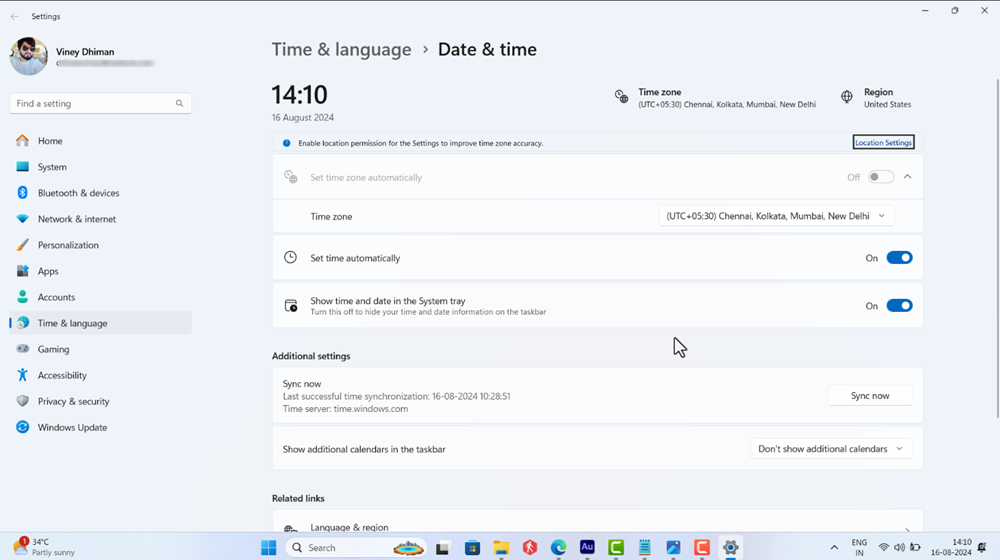
Check that the Time zone is correct for your region. If not, adjust it accordingly. After making these changes, try activating Windows again.
2. Run an SFC Scan to Repair Corrupt Files
If correcting the date and time doesn’t resolve the issue, the problem might be due to corrupted system files. You can run an SFC (System File Checker) scan to fix this:
Run the SFC Scan:
Open Command Prompt with admin rights. To do this, press Win + X and select Command Prompt (Admin) or Windows PowerShell (Admin).
In the command window, type sfc /scannow and press Enter.
The scan may take some time. Once it finishes, attempt to activate Windows again.
Check out our video tutorial for a detailed guide on running the SFC scan .
3. Configure the Windows License Manager Service
Another potential fix involves configuring the Windows License Manager Service:
Open the Services App:
Press Win + R, type services.msc, and press Enter.
Scroll down and find Windows License Manager Service.
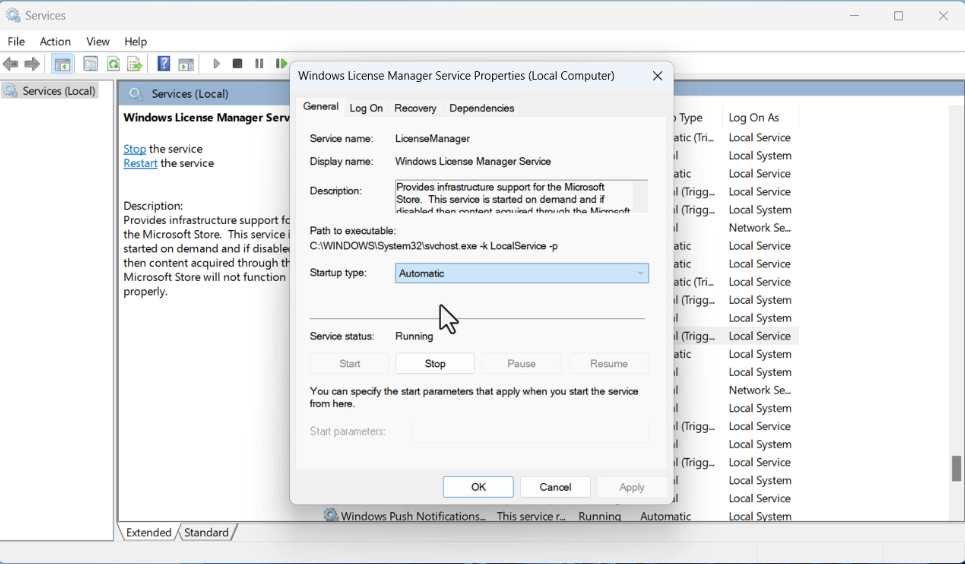
Double-click it, and in the Startup type dropdown, select Automatic.
Click Apply and then OK.
Restart your PC and check if the issue is resolved.
4. Uninstall and Reinstall the Product Key
If the above steps don’t work, you can try uninstalling and reinstalling the product key. Please note that this step should only be performed if your product key is available.
Open Command Prompt with Admin Rights on your PC.
Uninstall the Product Key: Type the command slmgr.vbs /upk and press Enter. This will uninstall the current product key.
Reinstall the Product Key: Type slmgr.vbs /ipk XXXXX-XXXXX-XXXXX-XXXXX-XXXXX (replace the Xs with your product key) and press Enter.
Activate Windows: Finally, type slmgr.vbs /ato and press Enter. You should receive a message confirming that your Windows edition is activated.
5. Check for Networking Issues
If the error persists, there might be a networking issue between the KMS client and the KMS host server:
Find Your IP Address:
In your browser, search for “What is my IP” by using an online service and note the IPv4 address.
Run a Test in PowerShell:
Open Windows PowerShell with admin rights.
Type the command: Test-NetConnection your ip address -Port 1688 and press Enter.
Analyze the Results: If the TCPTestSucceeded value is False, it means that port 1688 is blocked between the KMS client and the KMS server. In this case, you may need to try again later or contact Microsoft for further assistance.
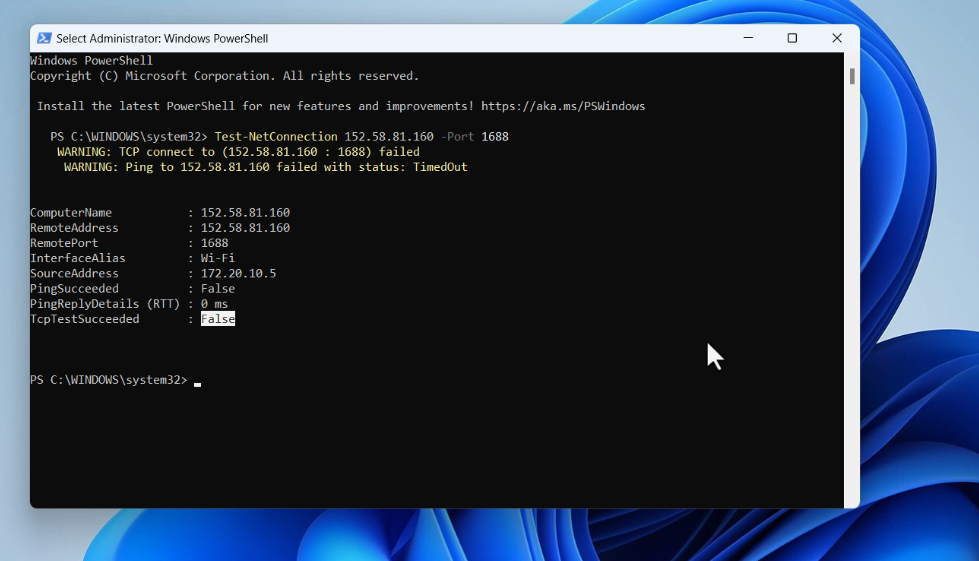
If you know of any other solutions that could help resolve this issue, please share them in the comments below. Your input could assist others facing the same problem.
Viney Dhiman, the mind behind GeekerMag, is a seasoned content writer with over 12 years of experience. Specializing in simplifying complex tech concepts, he covers Windows OS, Android, iOS, web apps, and product reviews. His work can be found on popular tech websites like Gizmodo and The Verge, and he has been interviewed by the Microsoft Edge team.


















